苹果手机账号如何强行退出 如何强制退出苹果id账号
日期: 来源:铲子手游网
苹果手机账号如何强行退出一直是许多用户关注的问题,在某些情况下,我们可能需要强制退出苹果id账号,比如换手机或者遇到登录问题时。苹果手机的系统设置并不直接提供退出账号的选项,因此需要一些技巧和步骤来实现这一操作。接下来我们将介绍如何强制退出苹果id账号的方法,希望能帮助到有需要的用户。
如何强制退出苹果id账号
具体步骤:
1.打开设置点击头像
打开进入到iPhone设置页面,进入设置之后。点击页面左上方的头像。
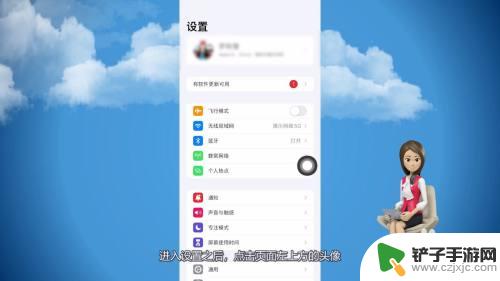
2.点击退出登录
跳转到apple id页面之后,点击页面底部的退出登录选项。
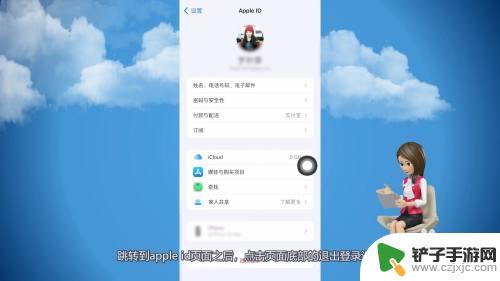
3.打开保留的数据并退出
切换至下一个新的页面之后,在页面中选择要保留的数据。将按钮打开并点击右上角的退出登录。
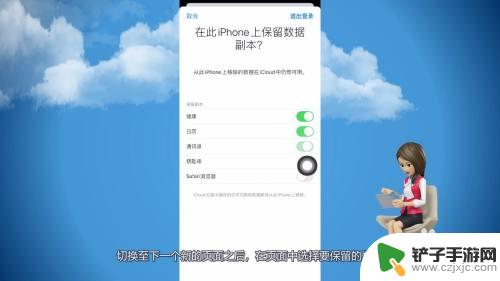
4.选择退出登录
页面中会弹出来一个提示方框,点击方框里的退出登录即可。
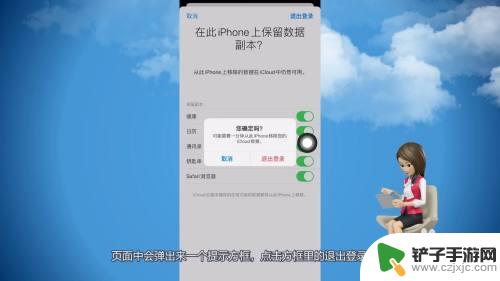
以上就是苹果手机账号如何强行退出的全部内容,还有不懂得用户就可以根据小编的方法来操作吧,希望能够帮助到大家。














